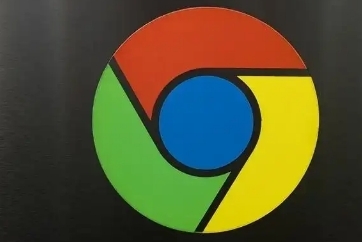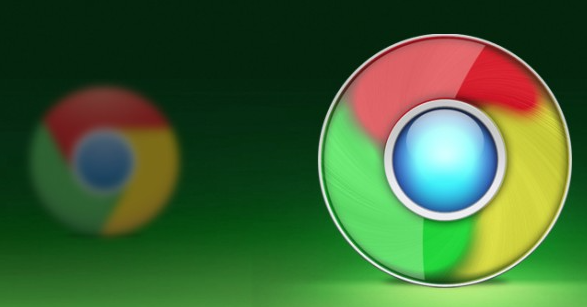内容介绍

以下是关于Chrome浏览器下载受限文件解除方式的内容:
1. 调整浏览器安全设置:打开Chrome浏览器,点击右上角三个点,选择“设置”,在“隐私与安全”模块找到“安全”选项。确认“安全浏览”和“保护您和设备免受危险网站侵害”功能未异常开启。若已开启,可尝试关闭相关功能,但需注意可能增加安全风险。按下快捷键`Ctrl+J`(Windows)或`Cmd+J`(Mac)打开下载内容窗口,当出现拦截提示时,点击“保留”按钮,并勾选“始终保留来自此站点的文件”选项。适合处理已知安全源的下载任务。
2. 修改系统设置:对于Windows系统,可检查组策略设置。按下Win+R键,打开“运行”对话框,输入“gpedit.msc”并回车,打开本地组策略编辑器。在左侧依次展开“计算机配置”“管理模板”“Windows组件”“Internet Explorer”(虽然名为IE,但部分设置影响Chrome)。找到“安全功能”“限制文件下载”选项,查看是否启用了相关限制。若启用,可将其设置为“未配置”或“禁用”,然后重新打开Chrome浏览器尝试下载。也可修改注册表,按Win+R键,输入“regedit”并回车,打开注册表编辑器。依次找到HKEY_LOCAL_MACHINE\SOFTWARE\Policies\Microsoft\Windows\CurrentVersion\Internet Settings。查看右侧是否有名为“DisableFileDownload”的键值,若其值为1,则表示禁止下载。双击该键值,将数值数据改为0,点击“确定”。修改完成后,重启电脑,再次尝试在Chrome浏览器中下载文件。对于Mac系统,可检查家长控制设置。打开“系统偏好设置”,点击“家长控制”。如果当前用户被设置了家长控制,查看下载相关的限制选项。若有限制,可联系管理员账号进行修改或解除限制。若没有设置家长控制,则跳过此步骤。还可查看应用程序权限,在“系统偏好设置”中,点击“安全性与隐私”,选择“隐私”选项卡。在左侧列表中找到“文件与文件夹”,查看Chrome浏览器是否有读写权限。若没有,点击锁形图标解锁,然后将Chrome浏览器添加到具有读写权限的应用程序列表中。添加完成后,尝试下载文件。同时检查防火墙设置,打开“系统偏好设置”,点击“安全性与隐私”,选择“防火墙”选项卡。点击“防火墙选项”,查看是否阻止了Chrome浏览器的网络访问。若阻止,点击“允许应用程序”或“移除”相关阻止规则,确保Chrome浏览器能够正常访问网络进行下载。
3. 使用下载管理器插件:在Chrome网上应用店中搜索并安装可靠的下载管理器插件,如“DownloadAll”等。这些插件不仅可以更好地管理下载任务,还可能提供绕过下载阻止的设置。安装完成后,根据插件的说明进行配置,使其能够处理并启动被Chrome阻止的下载任务。
4. 调整网站和内容设置:在Chrome浏览器中,进入设置后,找到“高级”->“隐私与安全”->“安全”部分,尝试禁用“安全浏览”和“安全下载预警”功能。在网站设置中,选择“更多内容设置”,然后添加特定的网站域名(如[*.]com或[*.]cn),允许来自这些域的不安全下载。还可以指定允许显示不安全内容的网站,这样从这些网站下载时不会再被阻止。
5. 其他方法:通过输入chrome://flags/进入实验性功能设置,搜索并更改“disallow-unsafe-http-downloads”为“Disabled”状态,然后重启浏览器以取消对不安全下载的限制。对于高级用户,可以通过在启动Chrome时添加特定的命令行参数来影响下载策略和安全限制。确保计算机的防火墙或安装的安全软件不会阻止来自Chrome的下载行为。可能需要在防火墙或安全软件中设置例外规则,允许Chrome下载文件。在某些情况下,暂时禁用这些安全软件可以帮助确定它们是否导致下载被阻止,并可能解决临时的下载问题。